
Windows 11 potrebbe presentare numerosi problemi, ma passare a un altro sistema operativo non rientra nei miei piani. Ho deciso invece di adottare un approccio proattivo migliorando l’usabilità di Windows 11, a partire dal menu contestuale accessibile con il tasto destro del mouse.
Sebbene sia possibile ripristinare il menu contestuale alla sua controparte di Windows 10, trovo che la versione precedente non solo non abbia un design accattivante, ma non risponda nemmeno alle mie esigenze. Quindi, invece di tornare a qualcosa di obsoleto, perché non migliorare il menu di Windows 11? Ecco Nilesoft Shell.
Presentazione di Nilesoft Shell
Personalizzazione avanzata del menu contestuale
La mia principale insoddisfazione per il menu contestuale di Windows derivava dalla sua confusione. Spesso conteneva elementi superflui aggiunti da applicazioni che presumono che le loro funzionalità siano indispensabili. Sebbene utilizzi occasionalmente queste app, non meritano la loro presenza in primo piano nelle opzioni del tasto destro del mouse.
-
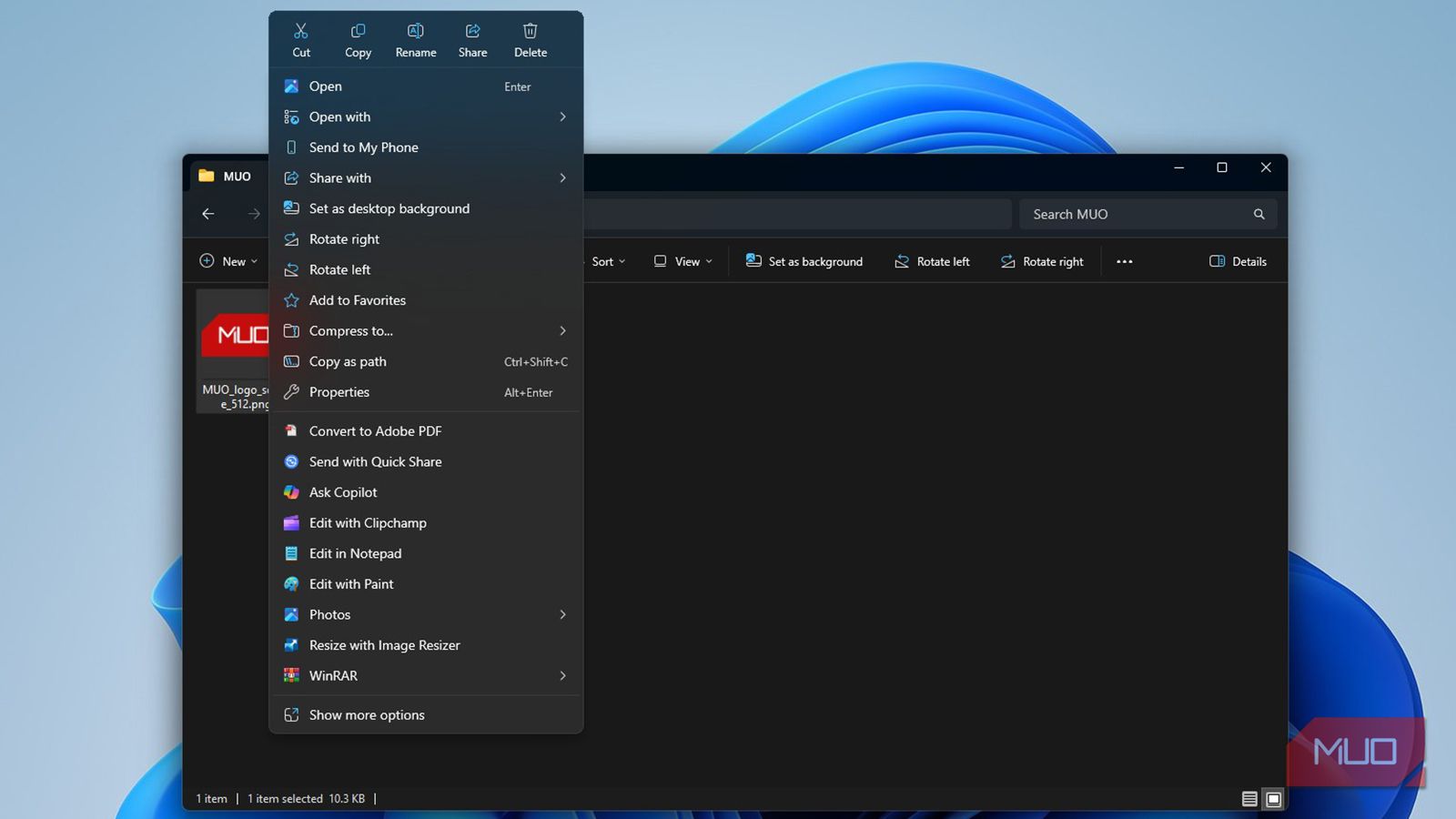
Immagine di Amir Bohlooli. NAN. Menu di scelta rapida classico di Windows: disordinato e inefficiente
-
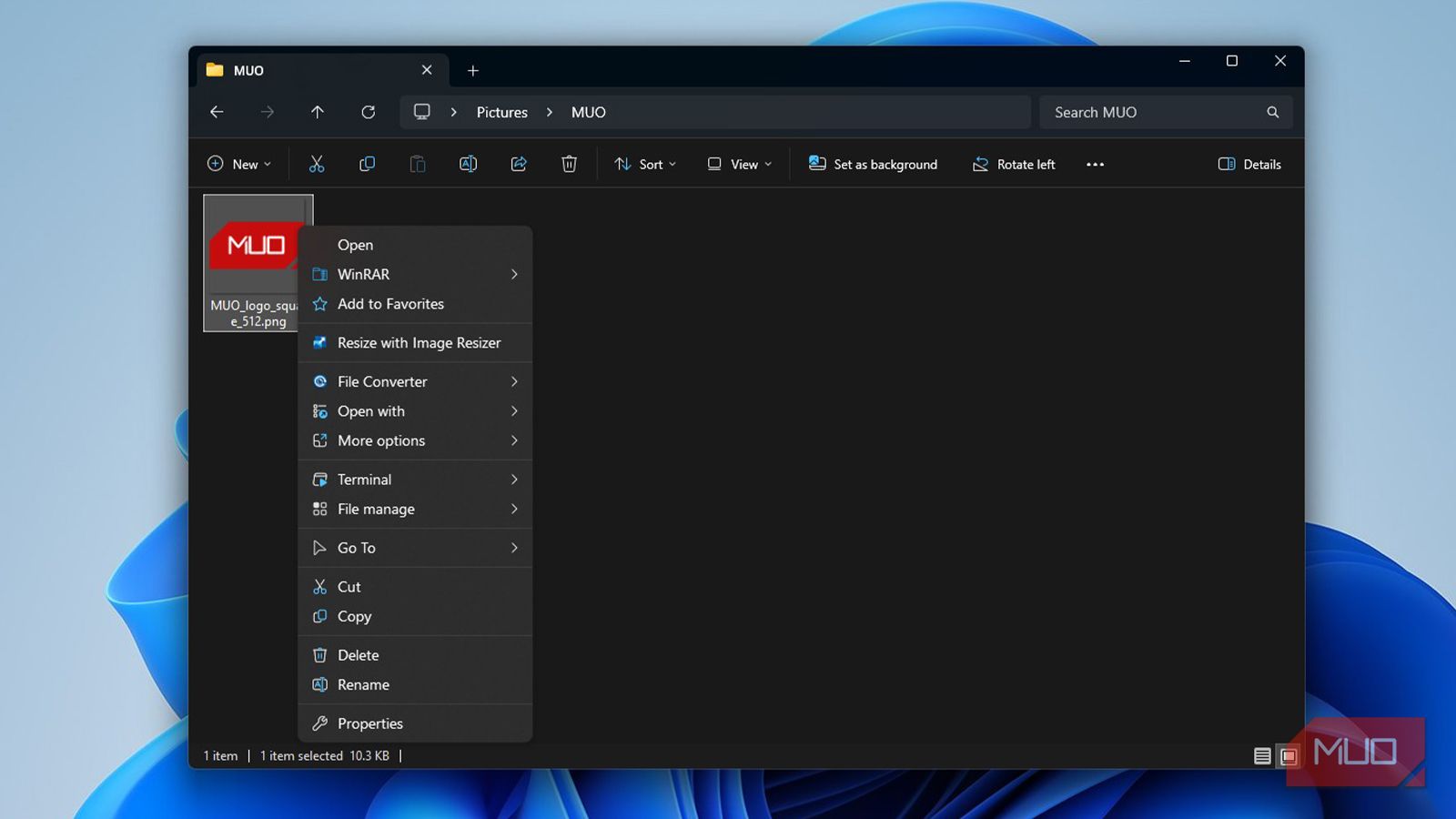
Immagine di Amir Bohlooli. NAN. Menu di scelta rapida di Nilesoft Shell: semplificato e intuitivo
A parte questo disordine, ho scoperto che alcune applicazioni, come WinRAR, presentano ancora icone obsolete che interrompono l’armonia visiva dell’interfaccia di Windows 11. Il menu contestuale nativo mi è sembrato disordinato e inefficace per le mie esigenze. Fortunatamente, Nilesoft Shell risolve questi problemi.
Nilesoft Shell funziona come un gestore di menu contestuali gratuito e open source, consentendo il controllo completo sulle opzioni del tasto destro del mouse.È possibile aggiungere, rimuovere o modificare facilmente voci, creare sottomenu e includere categorie completamente nuove. Oltre alle semplici scorciatoie, consente l’integrazione di comandi personalizzati, script e azioni shell direttamente in Windows.
Il processo di installazione è semplice: basta scaricare il programma di installazione, eseguirlo e avviare l’app come amministratore prima di registrarsi. In pochi istanti, avrai a disposizione gli strumenti per personalizzare immediatamente il tuo menu contestuale.
Miglioramenti immediati con Nilesoft Shell
Dì addio alla ricerca del Pannello di controllo
Nilesoft Shell migliora fin da subito il menu contestuale predefinito di Windows. Ad esempio, facendo clic con il pulsante destro del mouse sulla barra delle applicazioni, di solito si accede solo alle opzioni Gestione attività e Impostazioni barra delle applicazioni. Tuttavia, con Nilesoft Shell, si ha accesso a una miriade di strumenti utili. Il menu Vai a consente di accedere facilmente alle cartelle di sistema critiche. Serve AppData? Ora è a soli due clic di distanza, senza bisogno di navigare nel menu Start.
Inoltre, il menu Finestra consente di affiancare o sovrapporre istantaneamente tutte le finestre aperte, una funzionalità che ho trovato estremamente efficace quando l’ho testata dopo aver massimizzato tutto sul mio desktop. I risultati sono stati rapidi ed efficienti, come illustrato di seguito:

L’inclusione del menu Terminale è preziosa per gli utenti della riga di comando. Sia il Prompt dei comandi che PowerShell sono accessibili con un clic destro e questo menu si adatta in base all’elemento selezionato. Che si tratti di un file immagine o di una cartella, le opzioni disponibili sono pratiche e migliorano significativamente l’usabilità rispetto alle offerte standard di Windows 11.
Il massimo della personalizzazione del menu contestuale
Crea il tuo menù, a modo tuo

Nilesoft Shell utilizza un file di configurazione (shell.nss) che semplifica il processo di aggiunta, rimozione e modifica delle voci di menu. La modifica di questo file è semplice; si trova nella directory di installazione (in genere Programmi) oppure è possibile accedervi in modo efficiente tenendo premuto Maiusc, facendo clic con il pulsante destro del mouse sulla barra delle applicazioni, selezionando il sottomenu Shell e scegliendo config.
Ogni regola viene inserita in testo normale, una riga alla volta, eliminando così le preoccupazioni relative alla formattazione complessa. Ad esempio, se si desidera omettere l’opzione “Modifica con foto”, è sufficiente aggiungere la seguente riga:
remove(find="Edit with Photos")
Salvate il file e aggiornate Esplora File: l’aggiornamento verrà applicato immediatamente. Personalmente, ho semplificato il menu rimuovendo opzioni irrilevanti come “Apri in Visual Studio” e “Scansiona con Microsoft Defender”, consentendomi di concentrarmi sulle funzioni più utilizzate, come il ridimensionamento delle immagini con Windows PowerToys.
Inoltre, ho sostituito l’obsoleta icona di WinRAR con un elegante glifo tratto dalla libreria di Nilesoft Shell, migliorando l’estetica moderna e consentendomi al contempo di mantenere il mio marchio personale in tutto il menu.
modify(find="WinRAR"image=image.glyph("\uE1A4", #22A7F2))
Scatena un mondo di possibilità
Infinite opzioni di personalizzazione
Le funzionalità che ho esplorato sono solo la punta dell’iceberg. Nilesoft Shell consente di incorporare menu annidati, script da riga di comando, launcher di applicazioni e azioni automatiche.È possibile definire comportamenti diversi per i menu contestuali in Esplora file rispetto al desktop e persino creare elementi dinamici che compaiono in base a condizioni specifiche. La libertà di personalizzazione è ampia e solida, il tutto presentato in un pacchetto leggero e affidabile.
Tuttavia, è importante notare che questo strumento si basa esclusivamente su configurazioni basate su testo. Non esiste un’interfaccia utente grafica o una funzionalità drag-and-drop: tutto è gestito tramite codice. Sebbene questo possa scoraggiare alcuni utenti, l’efficienza e la potenza ottenute da questo metodo giustificano la curva di apprendimento. Una volta ottenuta la configurazione desiderata, sono necessarie modifiche minime. Personalmente, la comodità di accedere al Pannello di controllo direttamente dal menu contestuale vale lo sforzo.




Lascia un commento